Habilitar el modo oscuro en Windows 11 nos permite darnos un respiro a nuestros ojos, relajar un poco la mirada y permitirnos seguir usando el ordenador sin exponernos demasiado. Por suerte, el sistema operativo cuenta con un completo modo oscuro que es muy fácil de activar y en este artículo también te vamos a dar un pequeño truco para que puedas mejorar más la experiencia al usar este modo.
Este mismo modo también se encuentra disponible en diferentes aplicaciones como Google Docs, por ejemplo. Y recuerda que, si es durante la noche, recomendamos usar este modo para ayudarte a dormir mejor.
Activar el modo oscuro en Windows 11
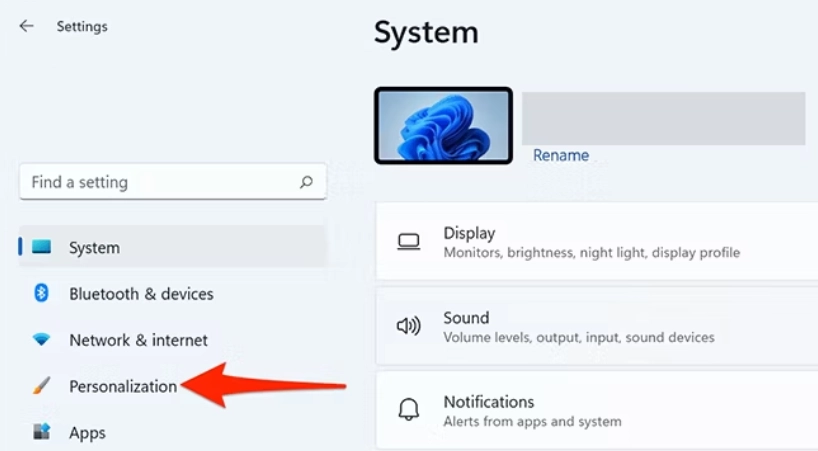
Lo primero que tendremos que hacer es abrir la aplicación de Configuración, para esto vamos a tener que presionar Windows + i a la vez. En la pantalla de Configuración, nos vamos a la barra lateral que se encuentra del lado izquierdo y vamos a elegir Personalización.
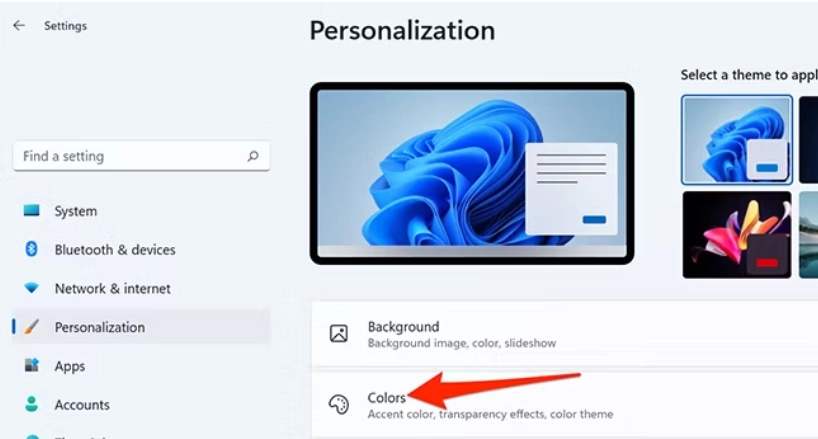
Ahora vamos a elegir entre las opciones que se encuentran a la derecha y seleccionamos “Colores”.
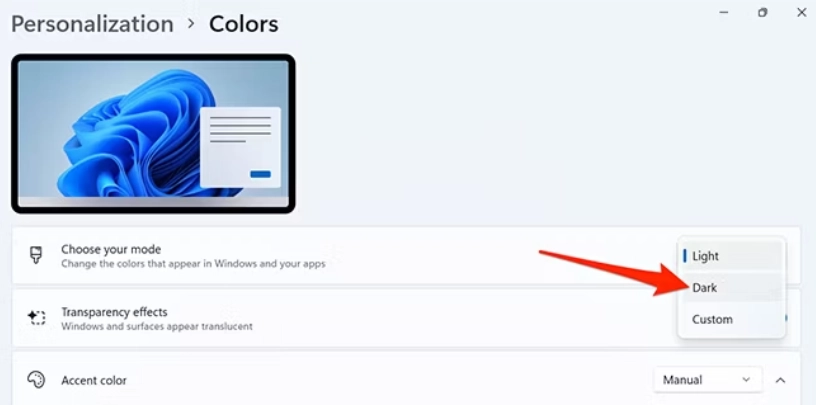
En esta nueva pantalla, podemos ver un menú desplegable que dice “Elija su modo” y elegiremos “Oscuro”.
De manera inmediata, Windows 11 va a habilitar el modo oscuro en el ordenador. En este sentido, recomendamos cambiar el tema del ordenador a uno más oscuro. De esta manera podemos mejorar un poco la experiencia que vamos a tener con este modo.
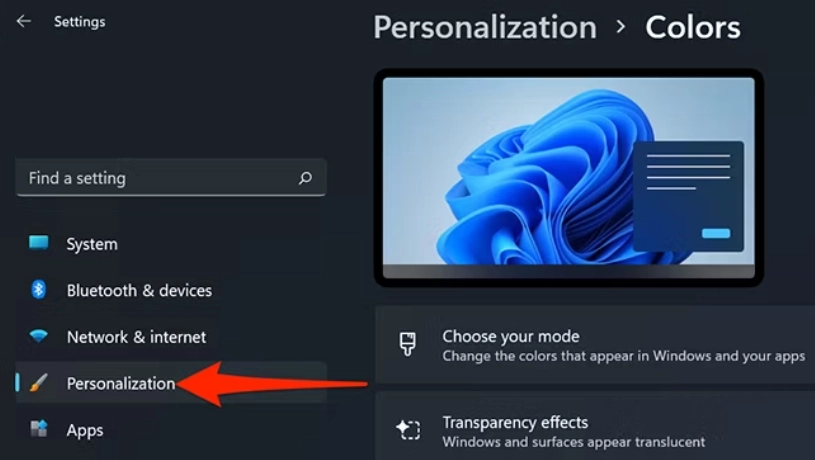
Esto podemos hacerlo al dar clic en Personalización en la barra latera izquierda.
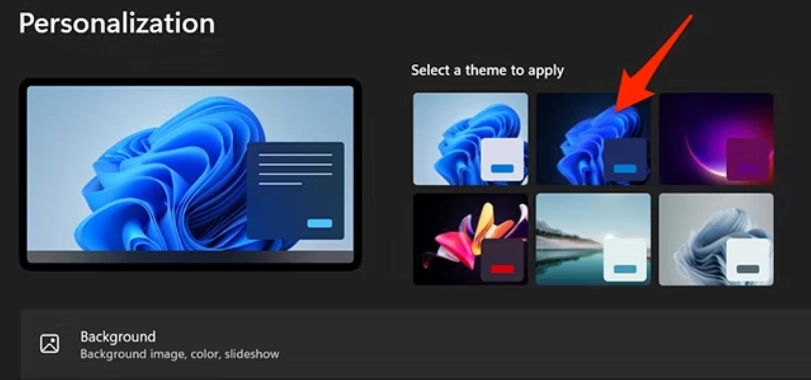
En la parte superior de la pantalla tendremos que dar clic en un tema que sea oscuro y lo aplicamos.
De esta simple manera, ya tenemos todo nuestro ordenador con el modo oscuro activado. En caso de que deseemos quitar el modo oscuro, simplemente tendremos que volver sobre nuestros pasos y repetir todo lo que hicimos, solo que eligiendo el modo normal y un tema claro.


¿Tienes alguna pregunta o problema relacionado con el tema del artículo? Queremos ayudarte.
Deja un comentario con tu problema o pregunta. Leemos y respondemos todos los comentarios, aunque a veces podamos tardar un poco debido al volumen que recibimos. Además, si tu consulta inspira la escritura de un artículo, te notificaremos por email cuando lo publiquemos.
*Moderamos los comentarios para evitar spam.
¡Gracias por enriquecer nuestra comunidad con tu participación!